
- 软件




/简体中文/

/英文/

//

/繁体中文/

/中文/

//

/简体中文/

/简体中文/

/简体中文/

/简体中文/
TypeText能够载入图片、文字等信息,它可以帮你自动输入你常输入的字句或文字在任何的文字编辑框中,帮你节省时间不用一遍一遍的输入,你也可以手动添加常用语句等,使用方法非常多样,是工作上的好伙伴。
2014.05.19 1.30 •过滤显示的字符。
•使用TypeTextHook.dll在一些编辑器修复错误。
如果你经常需要输入固定的字句或文字,如自己的 Email、网址或者你常在论坛回复的字句等,又不想一遍一遍的自己输入,那你可以试看看用 TypeText 这款软件。
TypeText 是一个简单的小工具,它可以帮你自动输入你常输入的字句或文字在任何的文字编辑框中,帮你节省时间不用一遍一遍的输入。软件也可以输入指定的按键,如 Tab 键、Enter 键等。
描述
与TypeText提高你的工作表现。这个小工具类型的文本本身在您使用任何编辑器。在TypeText输入常用的单词和短语,并使用任何编辑器Ctrl+B。
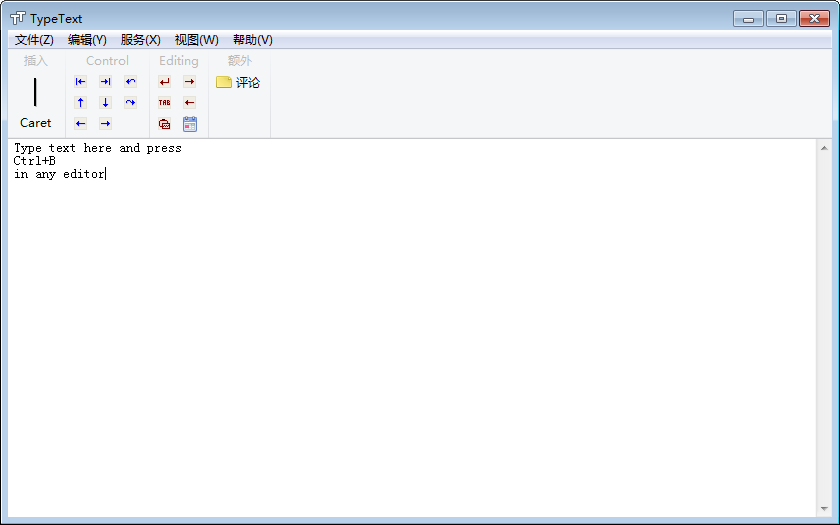
菜单
文件
从文件导入..., 导出到文件...
import命令替换为包含在所选文件中的数据显示在程序的所有数据。 export命令将创建一个包含在程序中显示的所有数据副本的文件。 这些命令用于计算机之间的数据同步,以及用于创建数据的备份副本。
编辑
复原, 重做, 切, 复制, 贴, 删除, 全选
在文本编辑器的标准命令。该软件支持无限数量的用户操作的撤消。
复制为文本
仅复制到剪贴板中的文本。您可以使用此命令时,如果你需要复制的数据从程序到另一个程序,不支持multieditor。 当使用复制指令,如果所选的数据包括元素,那么代码复制到剪贴板中。 为了避免这个问题,你可以使用复制为文本命令。
查找..., 查找下一个“, 替换...
这些命令用于查找和替换文本。
服务
设置...
显示“程序设置”窗口。
视图
调色板
隐藏或显示调色板。如果调色板中很少使用,但建议将其隐藏,并在必要时,使用F4键来显示它。高级用户可以使用即使没有显示它的调色板 - 使用Ctrl键。
非打印字符
隐藏或显示非打印字符:空格,制表符,换行符和其他人。
快捷键
Ctrl+Shift+I 导出为图像。
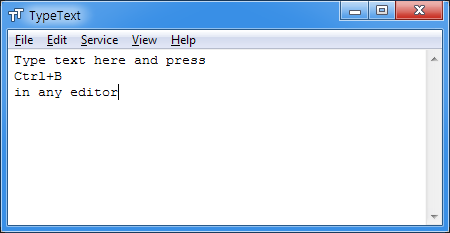
主窗口。
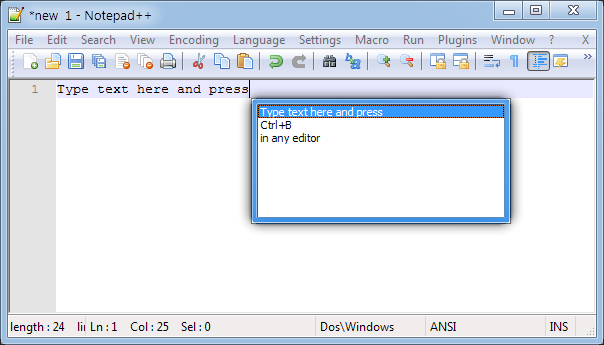
下拉列表中的任何编辑。
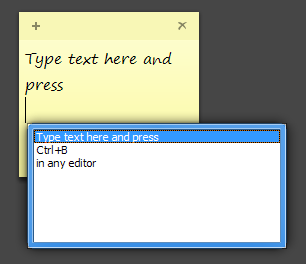
 蘑菇云手机精灵下载v1.2.322 官方版其他应用 / 3.2M
蘑菇云手机精灵下载v1.2.322 官方版其他应用 / 3.2M
 AutoCAD 2019注册机附序列号其他应用 / 2.0M
AutoCAD 2019注册机附序列号其他应用 / 2.0M
 Suapp pro中文版v3.5.1.3 最新版其他应用 / 6.9M
Suapp pro中文版v3.5.1.3 最新版其他应用 / 6.9M
 小巧票据打印管理软件3.1 最新版其他应用 / 28.3M
小巧票据打印管理软件3.1 最新版其他应用 / 28.3M
 福建联通好莱坞会员领取软件(腾讯视频vip领取)v1.0 最新版其他应用 / 5.5M
福建联通好莱坞会员领取软件(腾讯视频vip领取)v1.0 最新版其他应用 / 5.5M
 mifare one卡操作程序v1.5 绿色中文版其他应用 / 280KB
mifare one卡操作程序v1.5 绿色中文版其他应用 / 280KB
 Axure RP10授权密钥v10.0.0 最新版其他应用 / 91KB
Axure RP10授权密钥v10.0.0 最新版其他应用 / 91KB
 谷歌云端语音识别工具下载正式版其他应用 / 2KB
谷歌云端语音识别工具下载正式版其他应用 / 2KB
 3dmax2021注册机(附激活教程)v1.0 最新版其他应用 / 62KB
3dmax2021注册机(附激活教程)v1.0 最新版其他应用 / 62KB
 Custom Resolution Utilityv1.0 免费版其他应用 / 555KB
Custom Resolution Utilityv1.0 免费版其他应用 / 555KB
 超大的wpa2破解字典其他应用 / 75.1M
超大的wpa2破解字典其他应用 / 75.1M
 Axure RP10授权密钥v10.0.0 最新版其他应用 / 91KB
Axure RP10授权密钥v10.0.0 最新版其他应用 / 91KB
 3dmax2021注册机(附激活教程)v1.0 最新版其他应用 / 62KB
3dmax2021注册机(附激活教程)v1.0 最新版其他应用 / 62KB
 Custom Resolution Utilityv1.0 免费版其他应用 / 555KB
Custom Resolution Utilityv1.0 免费版其他应用 / 555KB
 win10注册表清理修复工具下载5.18 免费版其他应用 / 10.5M
win10注册表清理修复工具下载5.18 免费版其他应用 / 10.5M
 mifare one卡操作程序v1.5 绿色中文版其他应用 / 280KB
mifare one卡操作程序v1.5 绿色中文版其他应用 / 280KB
 微信dat文件解码工具v1.0 免费版其他应用 / 58.4M
微信dat文件解码工具v1.0 免费版其他应用 / 58.4M
 蘑菇云手机精灵下载v1.2.322 官方版其他应用 / 3.2M
蘑菇云手机精灵下载v1.2.322 官方版其他应用 / 3.2M
 Suapp pro中文版v3.5.1.3 最新版其他应用 / 6.9M
Suapp pro中文版v3.5.1.3 最新版其他应用 / 6.9M
 AI脚本插件合集(75款)v7.5 最新版其他应用 / 2.8M
AI脚本插件合集(75款)v7.5 最新版其他应用 / 2.8M